EaseUS Data Recovery Wizard Free 11 – программа для бесплатного восстановления данных
EaseUS Data Recovery Wizard Free – бесплатная программа для восстановления удаленных файлов на HDD/SSD дисках и съемных устройствах. В ней удачно объединены возможности других recovery-программ.
Содержание:
- В каких случаях может быть полезна программа Data Recovery Wizard Free
- Этапы восстановления
- Сравнение версий Data Recovery Wizard Free и Pro
- Где скачать Easeus Data Recovery Wizard бесплатно (для ознакомления)
Среди характерных особенностей Data Recovery Wizard Free:
- есть мастер восстановления для неопытных пользователей
- можно выбрать режим сканирования Quick Scan / Deep Scan, влияющий на скорость / вероятность восстановления
- Превью (быстрый просмотр) аудио- и видео- файлов перед сохранением
- фильтрация и выборочное сохранение определенных форматов
- сохранение промежуточных результатов сканирования и возобновление поиска при следующем запуске программы
Реаниматор Data Recovery Wizard можно использовать для восстановления фото, документов, видео, музыки и других данных. В отличие от аналогов вроде CardRecovery, поиск не ограничен только удаленной мультимедийной информацией. Теоретически, для восстановления подойдет любой тип файлов.
Скачать программу EaseUS Data Recovery Wizard со скидкой
Поддерживаемые сценарии удаления файлов
Программа EaseUS Data Recovery Wizard универсальна, если говорить о поддерживаемых кейсах. Вот некоторые из них:
- Файлы – случайно или преднамеренно – удалены пользователем через Shift + Del, минуя Корзину
- Удален раздел жесткого диска или жесткий диск отформатирован
- Повреждение структуры жесткого диска (ошибки чтения и bad-блоки)
- Повреждение файлов в результате вирусной атаки
- Программная ошибка или сбой операционной системы
- Тип файловой системы определяется как RAW
Этапы восстановления в Data Recovery Wizard Free
Слово Wizard в названии этой recovery-программы фигурирует не зря. Процесс восстановления в Data Recovery Wizard данных четко делится на три этапа. Разберем их подробнее.
1. Выбор Location (диска или другого устройства хранения) для сканирования
В стартовом окне Data Recovery Wizard отображаются все разделы жесткого диска, а также подключенные съемные устройства. Можно выбрать даже удаленные / поврежденные разделы.
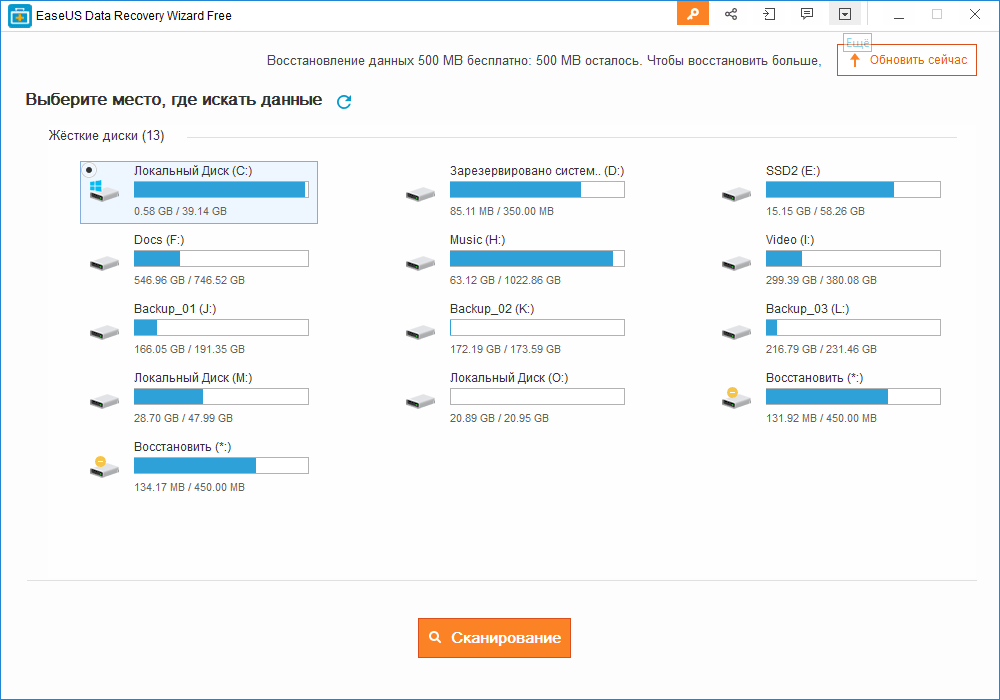
Поддерживаемые носители информации
EaseUS Data Recovery Wizard сканирует следующие типы носителей:
- HDD/SSD на десктопе или ноутбуке (formatted partitions в том числе), внешний HDD/SSD
- usb-флешка или карта памяти sd, microsd
- мобильный телефон, подключенный как флешка
- цифровая камера, музыкальный плеер – любое другое оборудование, смонтированное как файловый том
2. Сканирование выбранного источника
В окне Data Recovery Wizard отображается строка состояния (прогресс-бар) и время, оставшееся до окончания поиска. Указывать режим сканирования необязательно, здесь одновременно показываются результаты Quick Scan и Deep Scan. Поскольку Quick Scan работает быстрее, можно вначале ознакомиться с результатами, быстро отфильтровать файлы по разным файловым типам (см. ниже). Если искомые файлы не были найдены, есть смысл дождаться окончания Deep Scan и перепроверить результаты.
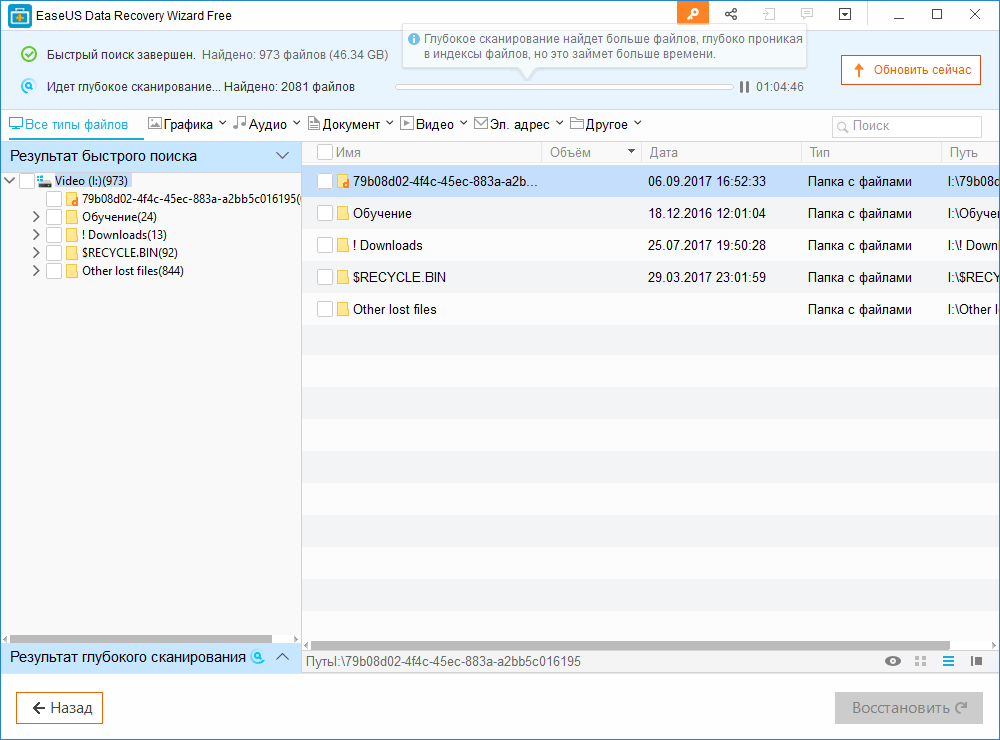
Глубокое сканирование увеличивает шансы на восстановление
В программе EaseUS Data Recovery быстрое сканирование запускается по умолчанию для всего жесткого диска.
При глубоком сканировании все файлы обнаруживаются в труднодоступных местах: это могут быть скрытые файлы, отформатированный диск или раздел.
3. Восстановление найденных файлов
Перед восстановлением можно
- ознакомиться с найденными файлами,
- отфильтровать их по типу или дате,
- выбрать нужные файлы сохранить их, нажав кнопку Recover.
Восстановленные данные, по возможности, сохраняются с оригинальными путями и структурой папок, что делает ознакомление с результатами более интуитивным.
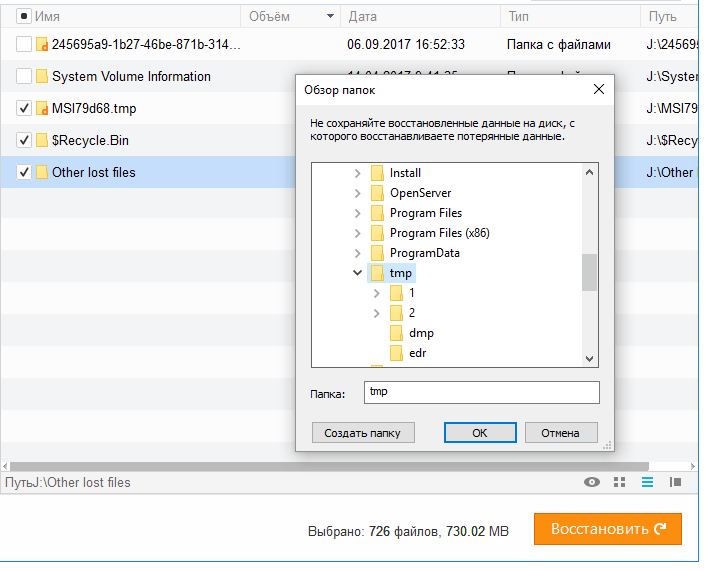
Сравнение версий Data Recovery Wizard
Мы рассмотрели возможности Data Recovery Wizard. Сравним ее с полной версией – EaseUS Data Recovery Wizard Pro.
| Data Recovery Wizard Free |
Data Recovery Wizard Pro |
Data Recovery Wizard Pro + WinPE |
|
| Объем данных для восстановления | 2 Гб | + | + |
| Сценарии восстановления данных | + | + | + |
| Файловые типы | + | + | + |
| Поддержка устройств | + | + | + |
| Восстановление удаленных разделов | + | + | + |
| Восстановление RAW | + | + | + |
| Экспорт импорт результатов восстановления | + | + | + |
| Бесплатное пожизненное обновление | - | + | + |
| Стоимость программы | Бесплатно | 69.95 | 99.90 |
Data Recovery Wizard Free имеет некоторые ограничения:
- можно восстановить до 500 мб удаленных файлов *
- техподдержка недоступна.
* Хотя в таблице сравнения, на сайте EaseUS, ошибочно указан лимит на восстановление во free edition - 2 Гб, хотя на самом деле - 500 Мб.
В целом, для демонстрации возможностей, оценки шансов на восстановление эта программа подходит. Для более серьезных целей рекомендуется pro-версия Data Recovery Wizard.
Версия программы Data Recovery Wizard Pro лишена ограничений, в остальном вы получаете те же функции.
В интернете также можно встретить неофициальную сборку - Easeus Data Recovery Wizard Portable. Особенность Portable - программа запускается без установки. Можно скопировать Data Recovery Wizard на флешку и работать с программой, не внося изменения в структуру диска, где были удалены файлы.
Где скачать Easeus Data Recovery Wizard бесплатно для ознакомления
Программа доступна для платформ Windows и Mac OS. Версию EaseUS Data Recovery Wizard Free 11.6 вы найдете здесь:
Скачать EaseUS Data Recovery Free
На этой же странице приведена детальная таблица сравнения между Pro и Free edition и указаны актуальные цены на pro-версию продукта.
| Разработчик | |
| Текущая версия | |
| Дата обновления | 16.07.20 |
| Рейтинг |
Хотите больше полезных советов? Смотрите и подписывайтесь на наш канал! Здесь я публикую лучшие советы для пользователей Андроид, Windows, iOS и Mac OS. Также вы можете задать мне любой вопрос, подписавшись на канал.